QQ技巧:灵活运用Win7不是QQ会员也可以玩涂鸦
作者:佚名 来源:本站 时间:2010-03-18 点击:189次
2010年1月6日,腾讯又发布了一个QQ2010 Beta版。为什么要说“又”呢?因为在2009年10月15日,腾讯曾发布过一个QQ2010 Beta版(其实这两个版本的版本号还是有区别的,详见文章附录部分)。当时笔者也曾撰写了一篇评测文章,叫做《蜂鸟继续飞 QQ2010测试版试用手记》,而今日笔者又将对新发布的QQ2010 Beta版进行评测,题目姑且称作《蜂鸟再展翅 QQ2010试用版详细评测》吧。虽然QQ2010这两个Beta版的版本号极其类似,但是功能上的变化却是显著的。新版QQ2010不仅采用了全新的皮肤引擎,优化了“涂鸦编辑器”“空间编辑器”“QQ锁”和“头像更换界面”,还增加了“会话窗口装扮”“动一下”“大视频聊天”等新功能。此外,相对于QQ2009,新版QQ2010的资源占用率更低,运行速度更快,更加凸显了QQ第三代内核——蜂鸟“轻、薄、快”特点。
相信大家都知道,QQ聊天当中有一个表情涂鸦功能,不过要使用该功能首先需要开通会员(真是掉进钱眼儿里了),而且这个功能也相对弱了些,要想做出来真正满意的效果,还真不那么容易!但是如果你用的是Win7,这一切就简单了!既能省下银子,又有更好的效果!
不同模式 截图工具更顺手
用惯了QQ的截图功能,可能你会认为它已经很强大了,其实强中更有强中手,Win7当中的专用截图工具就要比QQ截图更强大!首先Win7的截图工具不仅可以截取矩形窗口,它还可以截取任意形状的区域,甚至可以对视频画面截图,操作更灵活。其次,它还支持窗口截图以及屏幕截图(如图1所示),这两个操作只需要点击相应的窗口或者选择“全屏幕截图”模式,就会立刻完成截图操作。单从这几个小功能,就已经不是QQ截图可以比拟的了。
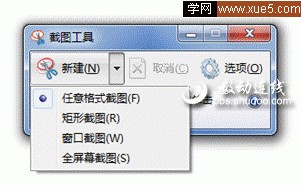
多种截图模式,满足更多需求
牛牛温馨提示:在截图工具界面,可以点击选项设置,对截图工具进行基本的设置,以使它更符合你的操作习惯。|
简单设置 让截图随叫随到
说到这儿,可能有同学就有疑问了,Win7的截图工具好是好,可每次都要点一遍“开始→所有程序→附件→截图工具”来调用,那就太麻烦了!是啊,牛牛说它好、可以替代QQ截图,怎么可能让这种情况发生!只要简单设置一下,就可以让Win7截图工具随叫随到!
首先我们依次点击“开始→所有程序→附件”,然后用鼠标右键单击“截图工具”并点击选择“属性”,在弹出的窗口中为截图工具设置快捷键(直接按键盘设定),点击确定后就可以同QQ的屏幕截图一样使用快捷键调用了(如图2所示)!
设定快捷键,让截图工具随叫随到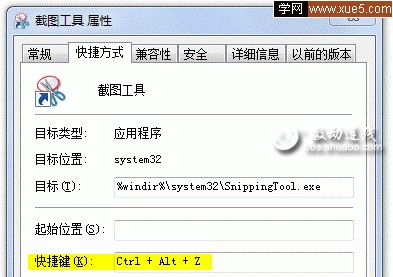
牛牛温馨提示:设定快捷键点击“应用”或“确定”按钮时,会提示需要提供管理员权限完成设置,此时点击“确定”完成设置即可。另外,需要注意设定的快捷键不要与其他常用应用程序的快捷键冲突,以避免造成快捷键失效,无法调用截图工具。
即兴涂鸦 小试牛刀
好了,现在既然可以随时调出截图工具,那么想要进行基本的涂鸦操作,就方便了。任何时候看到好玩的图片,或者有了灵感想要自己创作,都可以按键盘快捷键快速调用截图工具。
在截图工具的编辑界面,除了可以选择不同颜色的画笔,另外一个非常贴心的功能就是它的橡皮擦工具,任何时候对某一部分的操作不满意,都可以点击橡皮擦工具将不满意的部分擦去,而不用一直点击“Ctrl+Z”撤销操作或者全部重新制作。如图3所示的示例图片,就是一个随性的涂鸦作品,有点意思吧?|

多样化的工具,操作更方便
牛牛温馨提示:如果你想要把截图作为邮件附件的形式发送,只要安装并设置好关联的电子邮件程序即可实现一键发送(该操作可以在Win7控制面板当中的“默认程序”中进行设置)。此外,利用Win7截图工具进行的操作都会随时缓存到剪贴板当中,完成涂鸦后无须复制即可直接粘贴。
高级操作 画图来帮忙
OK,看到这里,无论是方便性还是操作性,Win7的截图工具都比QQ截图更胜一筹,而且如果要做些个性化的自定义涂鸦,那你就可以彻底忘记QQ截图了!可是如果想要达到牛牛这样完美、高深的境界(不要迷恋牛牛,牛牛只是个传说),那就还要结合利用Win7自带的另外一个好东西——画图!
打开画图,我们可以看到华丽的操作界面(如图4所示,相信用过Microsoft Office 2007的用户,对于这个界面一定很有亲切感,是的,它也是Ribbon UI家族的成员),而主要的工具也都罗列其中,包括刷子、画笔、形状等。
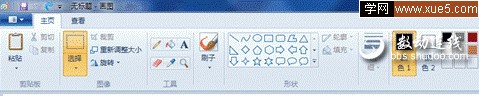
牛牛温馨提示:画图的打开方式跟截图工具一致,依次点击菜单“开始→所有程序→附件→画图”。当然,我们也可以用上文中介绍的方法为画图程序设定快捷键,这样就可以在需要的时候直接按键盘快捷键调用。
在Win 7的画图工具中,有两个功能得到了增强,一个是形状工具,另一个是画笔功能。形状工具可以让大家快速在图片中加入多种图形,其中对话框图形可是牛牛在玩图时的好帮手,只要在选择好图形后用鼠标拖到图片上即可。另外一个画笔功能支持毛笔效果、蜡笔效果、水彩笔效果等,在处理图片的时候牛牛还喜欢用毛笔效果画上几笔,模仿一下大师的书法效果(如图5所示)。
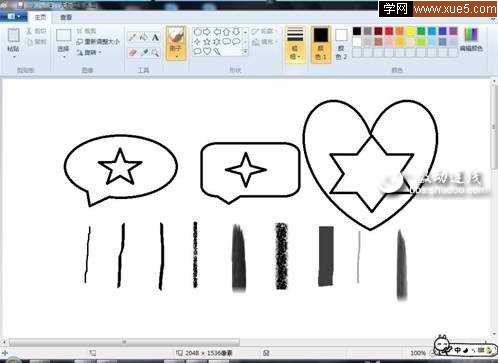
快速加入图形和各种画笔非常好用|
涂鸦实战 截图+画图双剑合璧
看到画图当中的诸多工具,相信你也忍不住要试试看了,下面我们就双剑合璧,利用截图工具和画图制作一张妙趣横生的涂鸦。
首先牛牛就以《蜗居》当中比较喜欢的一个人物——海萍,逗号,的老公——苏淳作为素材。首先利用用快捷键调出截图工具,选择“矩形截图”,将苏淳一个比较有趣的表情截取下来(如图6所示)。

视频截图也可轻松完成
然后按键盘快捷键调出画图工具,按“Ctrl+V”,将图片粘贴到画图当中。点击选择“刷子”工具,添加基本的效果,完成后再点击“形状”工具当中的“圆角矩形”,绘制基本的图形,最后合成的涂鸦效果,如图7所示。

杯剧啊!
完成之后,就可以选择保存文件,将图片上传到论坛或网站当中,或者再调出截图工具截图,将自己的作品通过QQ或MSN等聊天工具发送给好友。怎么样?是不是有点手痒啊?赶快去试试看吧!
附录:两个“QQ2010 Beta版”的版本号
2009年10月15日发布的是:QQ2010 Beta 测试版(1370),而2010年1月6日发布的是:QQ2010 Beta试用版(1480)。
- 上一篇: 打印机日常维护13原则
- 下一篇: 无线网络的常见标准及安全设置


